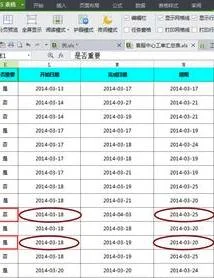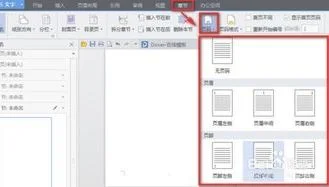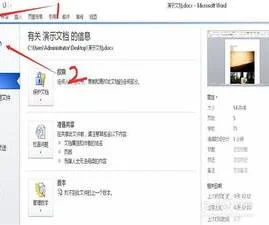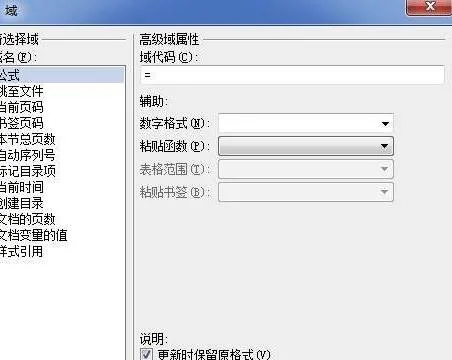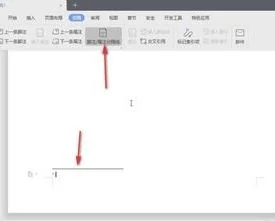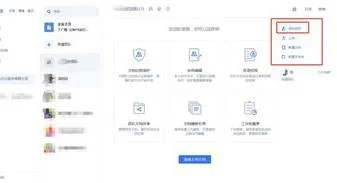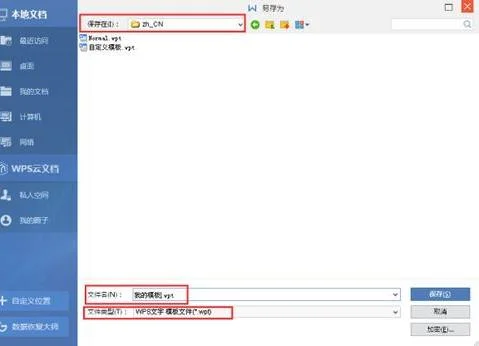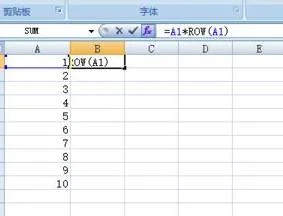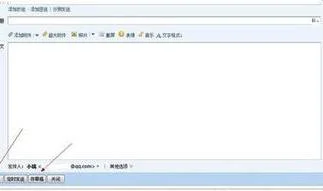1.wps怎样自动排日期
1、首先新建一个WPS表格,点击“公式”选项,点击“日期与时间”选项,选择“DATE”选项;
2、然后输入开始时间的年月日,点击确定选项,这时表格中即可生成起始的时间;
3、点击开始选项,选择“行与列”选项,选择“填充”选项,选择“序列”选项;
4、按需求选择序列产生在“列”,类型为“日期”,日期单位为“工作日”,输入需要的终止日期,点击确定,日期完成自动生成,所有的工作日日期均有显示。
2.在EXCEL表中,如何自动生成日期区间
在A2中输入或复制粘贴下列公式
="第"&ROW(A31)&"周工作总结("&TEXT("7-28"+(ROW(A1)-1)*7,"m月d日")&"——"&TEXT("8-1"+(ROW(A1)-1)*7,"m月d日")&")"
或
="第"&ROW(A31)&"周工作总结("&TEXT("7-28"+(ROW(A1)-1)*7,"m月d日——")&TEXT("8-1"+(ROW(A1)-1)*7,"m月d日")&")"
下拉填充
3.wps表格怎么使用区间进行多条件判断
方法/步骤1:新建一个wps表格 工作簿,随意输入一些数据
方法/步骤2:分析好区间, 如:0到59.999为不及格,60到69.999为及格,70到79.999为良好,80到89.999为优秀,90到100为最优,100以后为逆天级。
所以公式==LOOKUP(A2,{0,59.999,69.999,79.999,89.999,100.0001},{"不及格","及格","良好","优秀","最优","逆天"})
方法/步骤3:把刚刚的公式输入B2表格
方法/步骤4:回车,B2就会=不及格
方法/步骤5:鼠标点B2表格。然后移向在B2的右下角,直到指针变成一个黑色的“十字形”,然后往下拉,整个数据的判断就出来了。
4.怎么让EXCEL表格左右日期对应,自动出现红线来表示时间区间
1. 选中要画线的区域,并点击右键→“设置单元格格式”→“字体”→“删除线”→设置颜色为红色“(一定要选择要画线的区域并设置格式哦)
2. 并D2输入公式:=IF(AND(D$1>=DAY($A2),D$1